- Πώς να διορθώσετε το πρόβλημα του Instagram Share to Facebook που σταμάτησε να λειτουργεί
- Διόρθωση 1: Αποσύνδεση και από τις δύο συσκευές
- Διόρθωση 2: Συνδέστε σωστά τον λογαριασμό σας στο Facebook
- Διόρθωση 3: Αλλάξτε τον κωδικό πρόσβασής σας στο Facebook
- Διόρθωση 4: Διαγραφή Instagram από το Facebook
- Διόρθωση 5: Αποσύνδεση του Facebook
- συμπέρασμα
Πρόσφατα, το Facebook συγχωνεύεται με το Instagram για να προσφέρει μια πιο βελτιωμένη εμπειρία χρηστών στο πάνω από ένα δισεκατομμύριο κοινό τους. Κατά τη διάρκεια του έτους, το Instagram απέκτησε πολλά ονόματα και φήμη. Αλλά, δεν φαίνεται ότι μετά τη συγχώνευση, οι χρήσεις τους αντιμετωπίζουν διάφορα προβλήματα τακτικά. Για παράδειγμα, για μερικές ημέρες, ορισμένοι χρήστες παραπονέθηκαν ότι το κοινό τους Instagram στο Facebook σταμάτησε να λειτουργεί και τώρα δεν μπορούν να μοιραστούν τη δημοσίευση και στις δύο πλατφόρμες ταυτόχρονα.
Εκτός από αυτό, εάν τα μάτια σας αναζητούν κατάλληλες διορθώσεις για να διορθώσετε αυτό το σφάλμα. Τότε, ίσως βρίσκεστε στον σωστό παράδεισο. Ναι καλά ακούς. Έτσι, σήμερα, εδώ σε αυτόν τον οδηγό, θα σας πούμε πώς μπορείτε να διορθώσετε εάν το κοινόχρηστο στοιχείο Instagram στο Facebook σταμάτησε να λειτουργεί στο smartphone σας. Έτσι, χωρίς περαιτέρω καθυστέρηση, ας ξεκινήσουμε με τον οδηγό.

Πώς να διορθώσετε το πρόβλημα του Instagram Share to Facebook που σταμάτησε να λειτουργεί
Πρόσφατα, οι χρήστες άρχισαν να παραπονιούνται ότι η ίδια ανάρτηση θα εμφανίζεται στο παρελθόν όποτε ανέβαζαν κάτι στο Instagram στο Facebook. Αλλά τώρα, δεν εμφανίζεται στον χρόνο του Facebook μετά την πρόσφατη ενημέρωση κώδικα. Γνωρίζω ότι μερικές φορές αυτό το είδος ζητήματος ενοχλούσε τους χρήστες. Αλλά, πιστέψτε με! Μπορείτε να διορθώσετε αυτό το ενοχλητικό σφάλμα εύκολα χρησιμοποιώντας μερικές μεθόδους. Αλλά, ναι, πρέπει να διαβάσετε τον οδηγό μέχρι το τέλος καθώς κάθε βήμα είναι σημαντικό. Λοιπόν, εδώ είναι τα βήματα που πρέπει να ακολουθήσετε:
Διόρθωση 1: Αποσύνδεση και από τις δύο συσκευές
Πολλοί χρήστες αναφέρθηκαν ότι με αυτόν τον τρόπο, το πρόβλημα της κοινής χρήσης σταμάτησε να λειτουργεί. Επομένως, σας συνιστώ να δοκιμάσετε αυτό μία φορά και να δείτε αν βοηθάει:
- Ανοίξτε την εφαρμογή Instagram, κάντε κλικ στο προφίλ και πατήστε τις τρεις κάθετες γραμμές που βρίσκονται στην επάνω δεξιά γωνία της οθόνης. Στη συνέχεια, επιλέξτε Ρυθμίσεις.
- Τώρα, εντοπίστε και πατήστε το κουμπί Αποσύνδεση.
- Ομοίως, για να αποσυνδεθείτε από το Facebook, ανοίξτε την εφαρμογή Facebook, κάντε κλικ στο εικονίδιο με τις τρεις γραμμές που βρίσκεται στην επάνω δεξιά γωνία της οθόνης.
- Μετά από αυτό, απλώς εντοπίστε και επιλέξτε την επιλογή Αποσύνδεση.
Αυτό είναι. Τώρα, πρέπει πρώτα να συνδεθείτε στο Facebook και μετά στο Instagram. Στη συνέχεια, συνδέστε και τους δύο λογαριασμούς χρησιμοποιώντας το fix 2.
Διαφημίσεις
Διαφήμιση
Διαβάστε επίσης
Διόρθωση 2: Συνδέστε σωστά τον λογαριασμό σας στο Facebook
- Εκκινήστε το Instagram και κάντε κλικ στο προφίλ. Τώρα, χτυπήστε τις τρεις κάθετες γραμμές που βρίσκονται στην επάνω δεξιά γωνία. Στη συνέχεια, πατήστε στις Ρυθμίσεις.
- Μετά από αυτό, επιλέξτε την επιλογή Λογαριασμός και κάντε κλικ στο Συνδεδεμένοι λογαριασμοί. Τώρα, από τις διάφορες επιλογές σύνδεσης, πρέπει να επιλέξετε το Facebook. Εάν σας ζητηθεί, παραχωρήστε την άδεια.
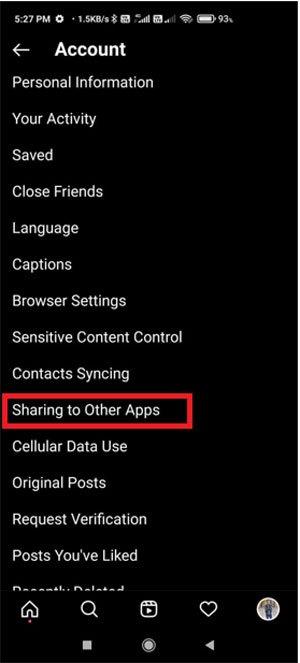
- Τώρα, για να βεβαιωθείτε ότι ο λογαριασμός σας είναι συνδεδεμένος ή όχι, μπορείτε να το ελέγξετε εάν η ετικέτα σας στο Facebook γίνει μπλε. Αυτό σημαίνει ότι ο λογαριασμός έχει συνδεθεί και ενεργοποιηθεί με επιτυχία τώρα.

Αυτό είναι. Τώρα, και τα δύο προφίλ σας έχουν συνδεθεί με επιτυχία. Τώρα μπορείτε να ελέγξετε εάν το πρόβλημα επιλύεται ή όχι.
Διόρθωση 3: Αλλάξτε τον κωδικό πρόσβασής σας στο Facebook
Πολλοί παίκτες σε όλο τον κόσμο ανέφεραν ότι η αλλαγή του κωδικού πρόσβασης στο Facebook, τους βοηθά να επιλύσουν μόνιμα το σφάλμα. Έτσι, μπορείτε επίσης να του δώσετε μια ευκαιρία. Ακολουθούν τα βήματα για να αλλάξετε τον κωδικό πρόσβασής σας στο Facebook, σε περίπτωση που δεν το γνωρίζετε.
Διαφημίσεις
- Εκκινήστε την εφαρμογή Facebook και επιλέξτε τις τρεις κάθετες γραμμές που βρίσκονται στην επάνω δεξιά γωνία της οθόνης. Μετά από αυτό, εντοπίστε και κάντε κλικ στις Ρυθμίσεις. Πιθανότατα, θα λάβετε αυτήν την επιλογή κάτω από την επιλογή Ρυθμίσεις και Απόρρητο.
- Στη συνέχεια, πατήστε το κουμπί Ασφάλεια και σύνδεση. Μετά από αυτό, επιλέξτε την επιλογή Αλλαγή κωδικού πρόσβασης. Στη συνέχεια, πληκτρολογήστε έναν ισχυρό κωδικό πρόσβασης και αλλάξτε τον. Τώρα, ίσως χρειαστεί να συνδεθείτε ξανά χρησιμοποιώντας τον πρόσφατα ορισμένο κωδικό πρόσβασής σας.

Αυτό είναι. Τώρα, μπορείτε να ανοίξετε το Instagram και να ελέγξετε εάν το πρόβλημα έχει επιλυθεί ή όχι. Ωστόσο, τώρα πιθανότατα το πρόβλημα της κοινοποίησης Instagram στο Facebook σταμάτησε να λειτουργεί επιλύεται.
Διόρθωση 4: Διαγραφή Instagram από το Facebook
Αυτή είναι μια άλλη αποτελεσματική λύση που μπορείτε να δοκιμάσετε. Αλλά, ναι, να έχετε κατά νου ότι κάνοντας αυτό, έχετε αφαιρέσει όλες τις προηγούμενες αναρτήσεις στο Instagram από το Facebook.Εάν δεν έχετε πρόβλημα με αυτό, ακολουθήστε τα παρακάτω βήματα:
Διαφημίσεις
- Εκκινήστε το Facebook χρησιμοποιώντας το πρόγραμμα περιήγησής σας και κάντε κλικ στο μικρό βέλος που βρίσκεται στο επάνω μενού της οθόνης. Στη συνέχεια, κάντε κλικ στις Ρυθμίσεις από αυτό το μενού.
- Μετά από αυτό, εντοπίστε και επιλέξτε την επιλογή Εφαρμογές και ιστότοποι.
- Στη συνέχεια, από τη λίστα εφαρμογών, επιλέξτε Instagram. Αυτό είναι. Τώρα, πατήστε το κουμπί Κατάργηση.
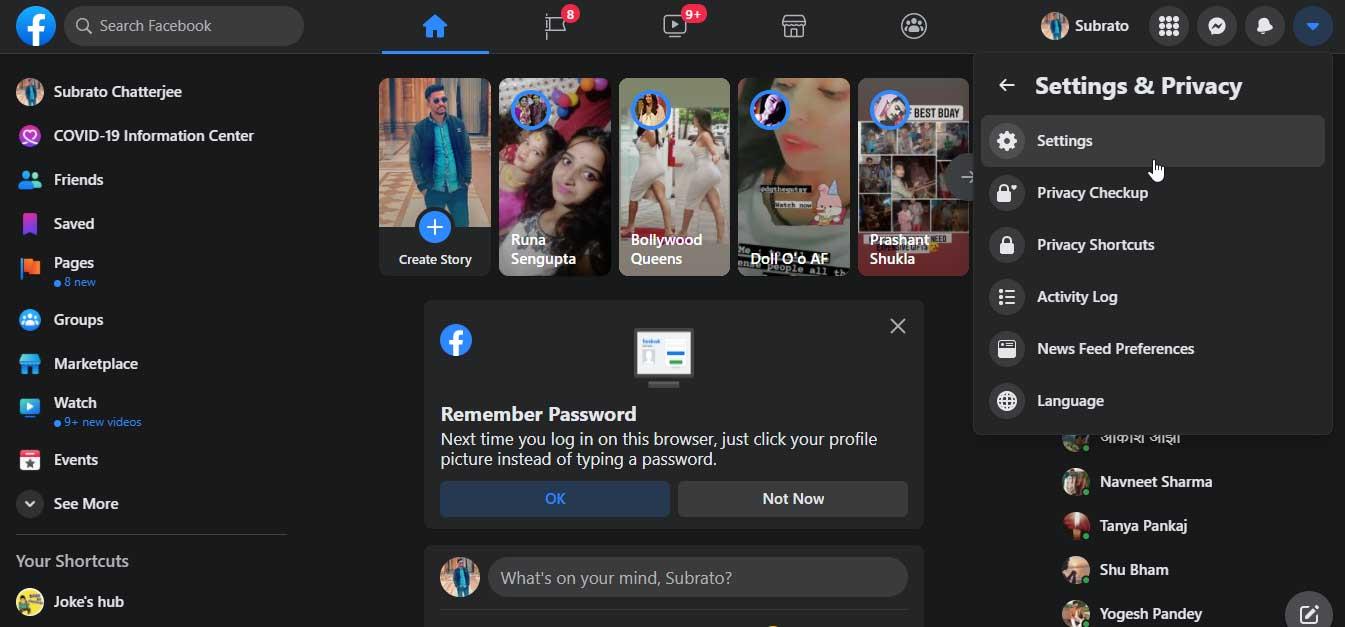
- Τώρα, μόλις καταργήσετε τον λογαριασμό σας, μπορείτε να συνδέσετε ξανά τον λογαριασμό σας Facebook και Instagram μεταξύ τους και να αρχίσετε να το απολαμβάνετε, επειδή τώρα το πρόβλημα της κοινής χρήσης Instagram στο Facebook σταμάτησε να λειτουργεί.
Διόρθωση 5: Αποσύνδεση του Facebook
Είναι η καλύτερη επιλογή καθώς μερικές φορές αλλάζουμε τον κωδικό πρόσβασης στο Facebook. Ωστόσο, καθώς το Instagram μας είναι συνδεδεμένο με τον λογαριασμό μας στο Facebook, δεν αποσυνδέεται από εκεί ακόμη και μετά την αλλαγή του κωδικού πρόσβασης. Ωστόσο, χάρη σε αυτήν τη δυνατότητα, το Instagram σταματά να δημοσιεύει τις μεταφορτώσεις σας στο Facebook για λόγους ασφαλείας.
Έτσι, εάν αλλάζετε και εσείς το Facebook σας πρόσφατα, τότε σας συνιστώ να αποσυνδέσετε τον λογαριασμό σας στο Facebook με το Instagram και στη συνέχεια να τον συνδέσετε ξανά. Μόλις τελειώσετε, ελέγξτε αν το πρόβλημα έχει επιλυθεί ή όχι.
συμπέρασμα
Έτσι, τώρα πιθανότατα το πρόβλημα της κοινοποίησης Instagram στο Facebook σταμάτησε να λειτουργεί. Ωστόσο, εάν εξακολουθείτε να αντιμετωπίζετε το ίδιο πρόβλημα, τότε σας συνιστώ να επικοινωνήσετε με την ομάδα υποστήριξης και να τους ζητήσετε να σας βοηθήσουν να το διορθώσουν. Αν και δεν χρειάζεστε κάτι άλλο εκτός από τα παραπάνω που αναφέρονται σε αυτόν τον οδηγό, παρόλα αυτά εάν έχετε οποιεσδήποτε αμφιβολίες, ενημερώστε μας στην ενότητα σχολίων.











--good-funny-weird-nicknames-for-discord.jpg)